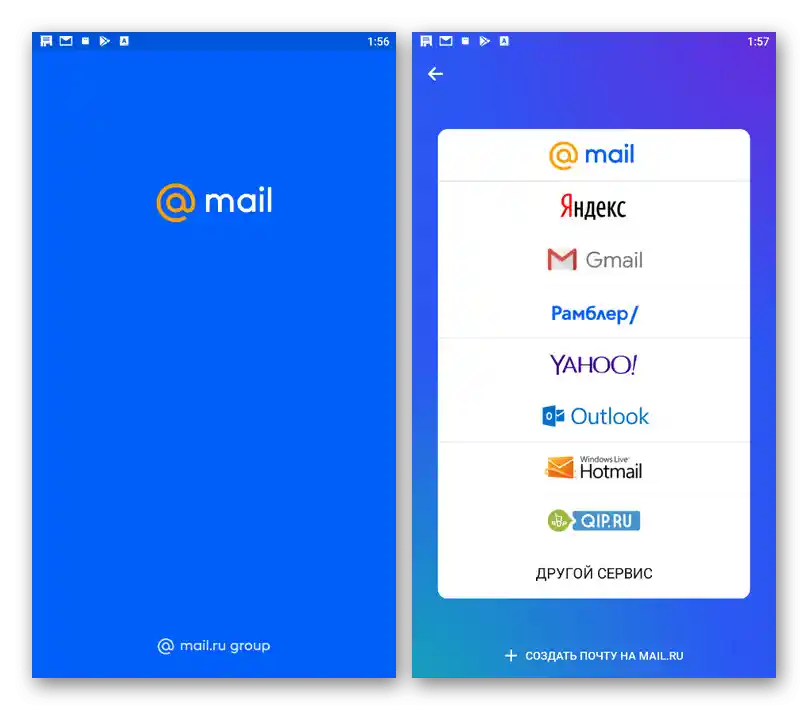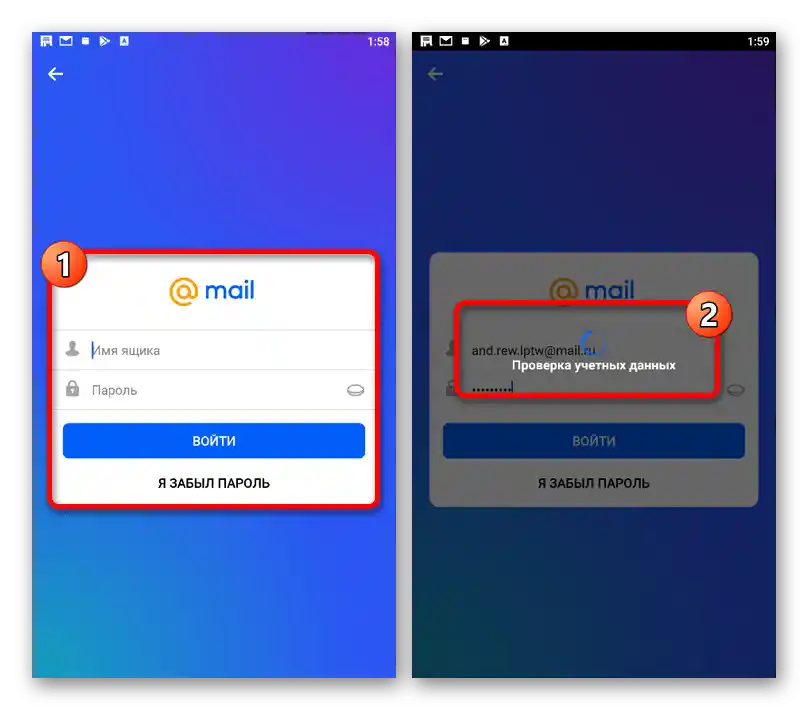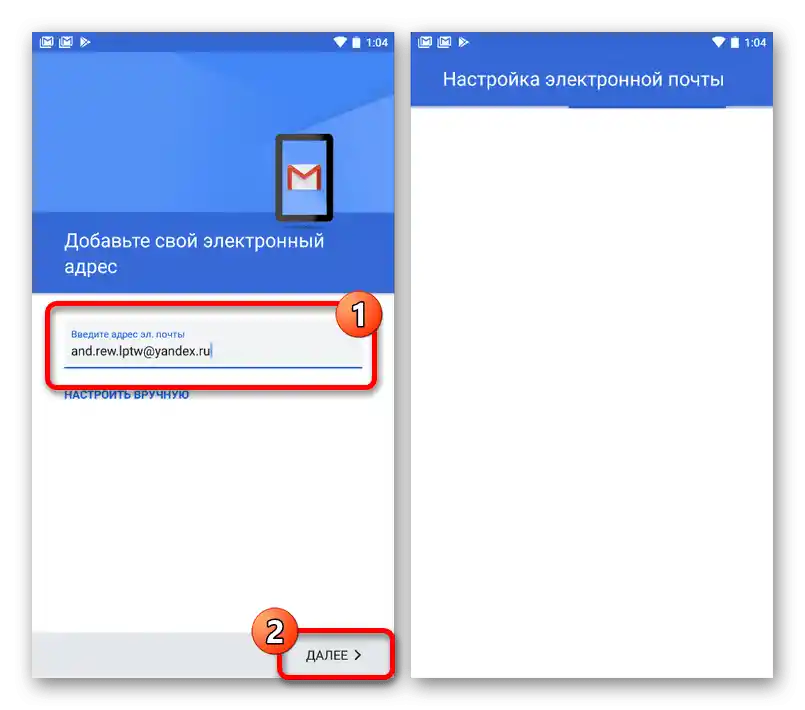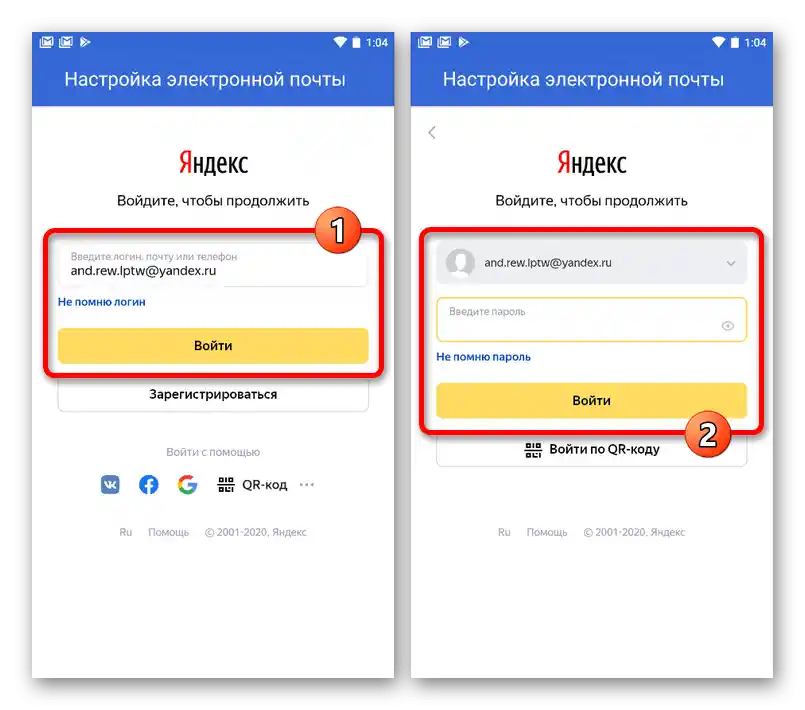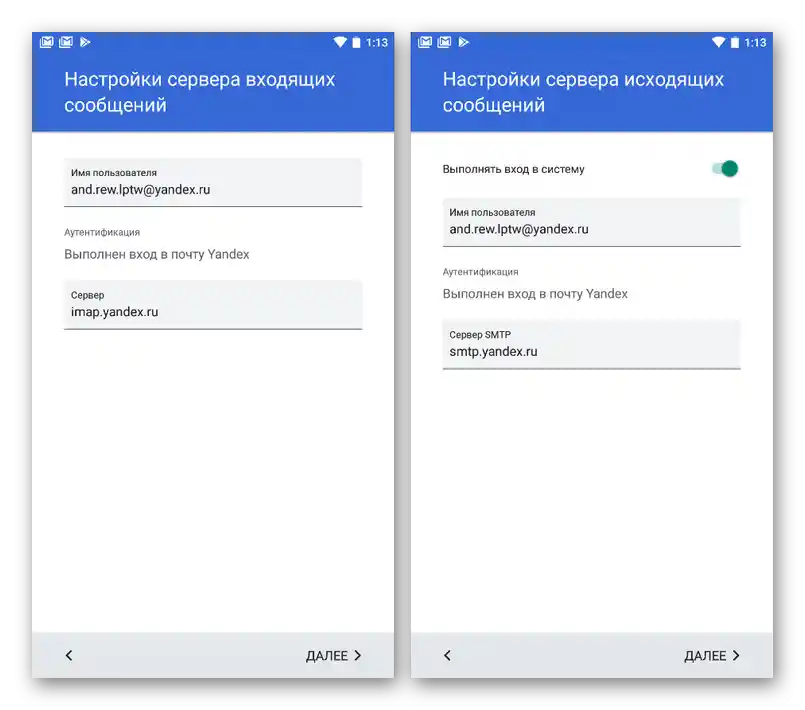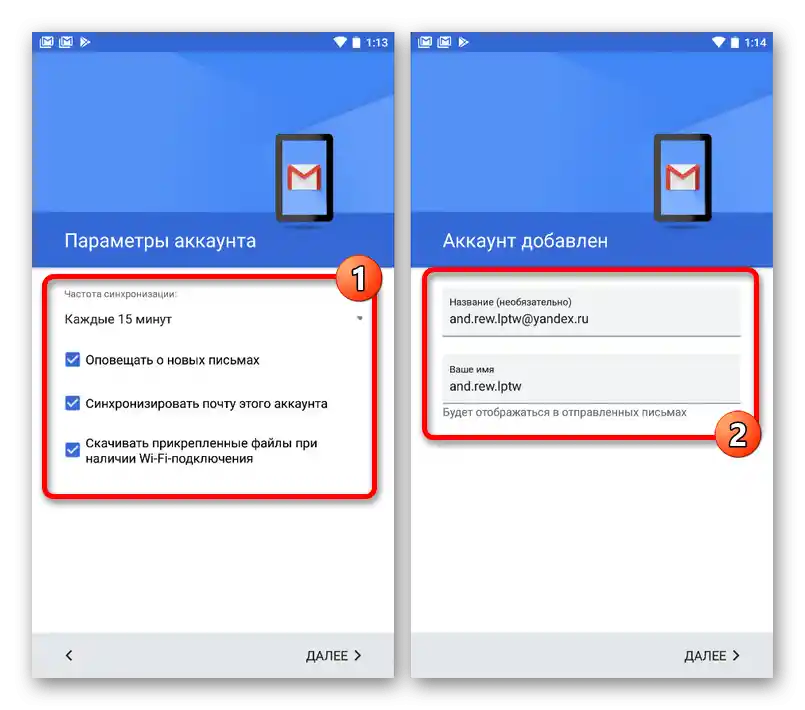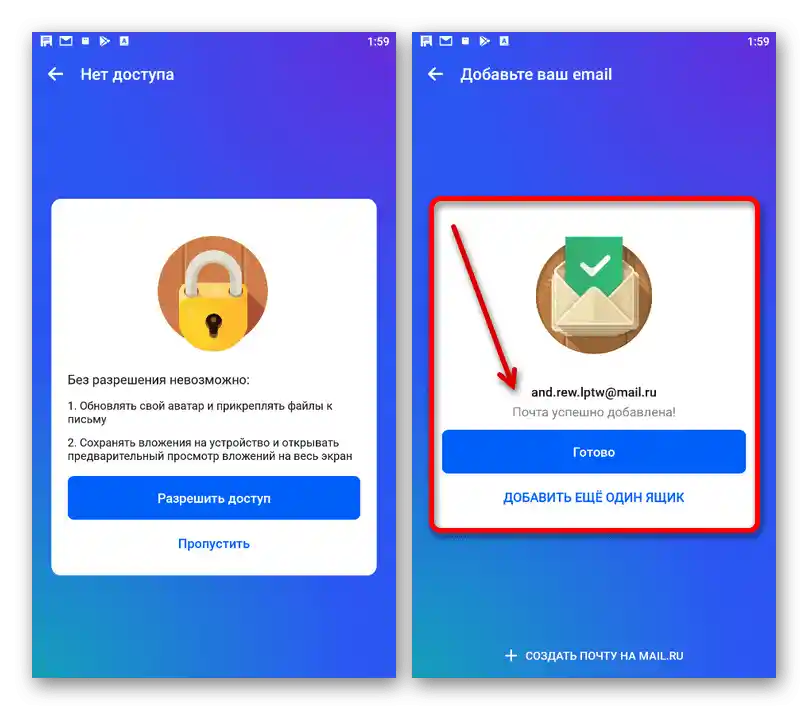روش 1: تنظیمات
اضافه کردن ایمیل به دستگاه موبایل، صرف نظر از پلتفرم، نقش مهمی ایفا میکند و امکان دسترسی سریع به حسابها در برخی وبسایتها یا برنامهها، همگامسازی و موارد دیگر را فراهم میآورد. خود فرآیند پیوند به راحتی از طریق بخش سیستم "تنظیمات" انجام میشود، اما به طور مستقیم به سیستم بستگی دارد.
اندروید
اضافه کردن ایمیل به گوشی هوشمند اندروید از طریق تنظیمات امکانپذیر است، اما تنها در صورتی که برنامه رسمی سرویس، که در آن حساب کاربری ثبتنام شده، بر روی دستگاه نصب شده باشد. با این حال، به عنوان یک گزینه جایگزین، میتوان به امکانات کلاینت ایمیل Gmail اکتفا کرد.
همچنین بخوانید: کلاینتهای ایمیل برای اندروید
- به تنظیمات سیستم "تنظیمات" بروید، لیست گزینهها را پایین بکشید و "حسابها" را انتخاب کنید. در اینجا باید از دکمه "اضافه کردن حساب" که در زیر حسابهای موجود قرار دارد، استفاده کنید.
- در صفحه بعدی، برنامهای را که برای کار با ایمیل اضافه شده استفاده خواهد شد، انتخاب کنید. در مورد ما، همانطور که گفته شد، از گزینه استاندارد گوگل استفاده میشود.
- فیلد متنی "آدرس الکترونیکی" را پر کنید و دکمه "ادامه" را در پایین صفحه فشار دهید. در نتیجه اتصال به سرویس ایمیل آغاز خواهد شد.
![فرآیند افزودن ایمیل از طریق تنظیمات در اندروید]()
توجه داشته باشید که بهتر است پیوند را با انتخاب "نوع حساب" پس از کلیک بر روی لینک "تنظیم دستی" انجام دهید. این کار از بروز خطا در فرآیند احراز هویت جلوگیری میکند.
- پس از ورود به صفحه ورود به ایمیل، ایمیل وارد شده را دوباره بررسی کنید و دکمه "ورود" را فشار دهید. پس از آن، همچنین نیاز به وارد کردن رمز عبور و در صورت لزوم، تأیید از طریق تلفن یا برنامه خاص خواهید داشت.
![فرآیند احراز هویت در وبسایت سرویس پستی در اندروید]()
بسته به سرویس، پس از انجام اقدامات لازم، باید به برنامه دسترسی به دادههای حساب کاربری را ارائه دهید. این موضوع تنها با افزودن ایمیل Gmail قابل اجتناب است.
- برای اتمام تنظیمات ایمیلهای خروجی و ورودی، معمولاً کافی است از دکمه "ادامه" استفاده کنید.
![تنظیم ایمیلهای ورودی و خروجی برای پست الکترونیکی در اندروید]()
در مرحله آخر، تنظیمات مربوط به دریافت اعلانها از برنامه را تعیین کنید و در صفحه "حساب اضافه شد" روند پیوند را به پایان برسانید.
![اضافه کردن موفقیتآمیز ایمیل از طریق تنظیمات در اندروید]()
در صورت افزودن صحیح پروفایل، بدون مشکل میتوانید به پوشه ایمیلهای ورودی بروید و نامهها را دقیقاً مانند وبسایت یا برنامه رسمی سرویس ایمیل مدیریت کنید.
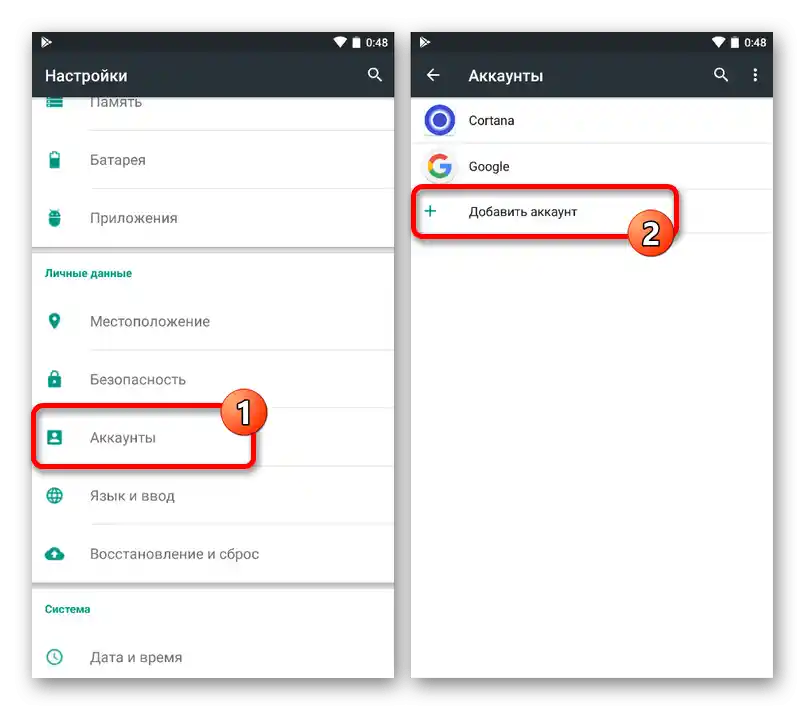
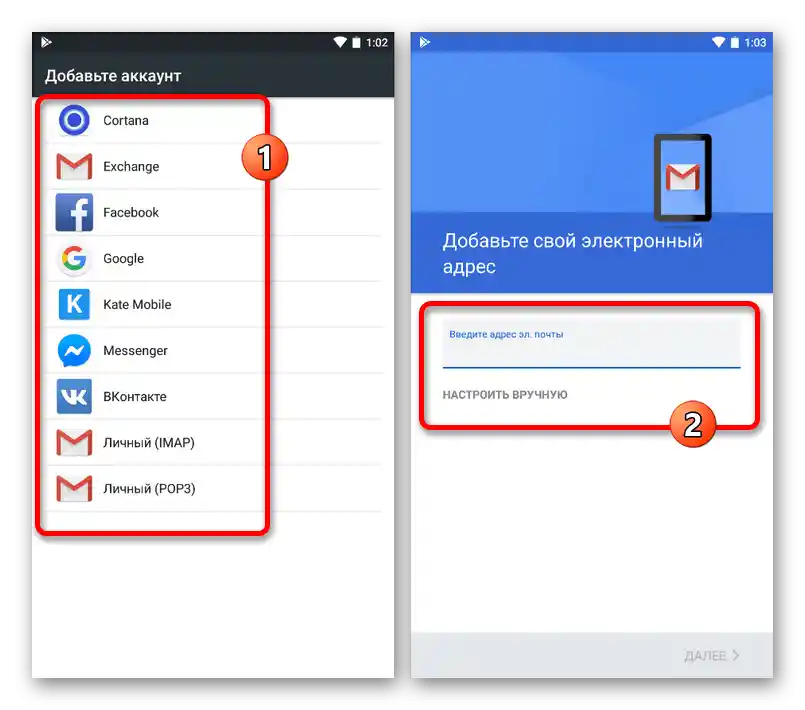
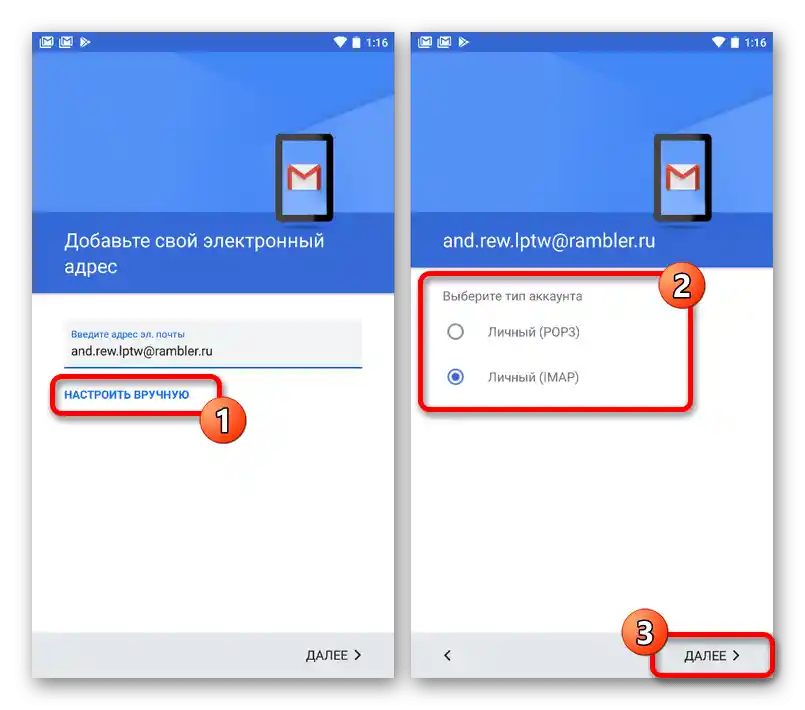
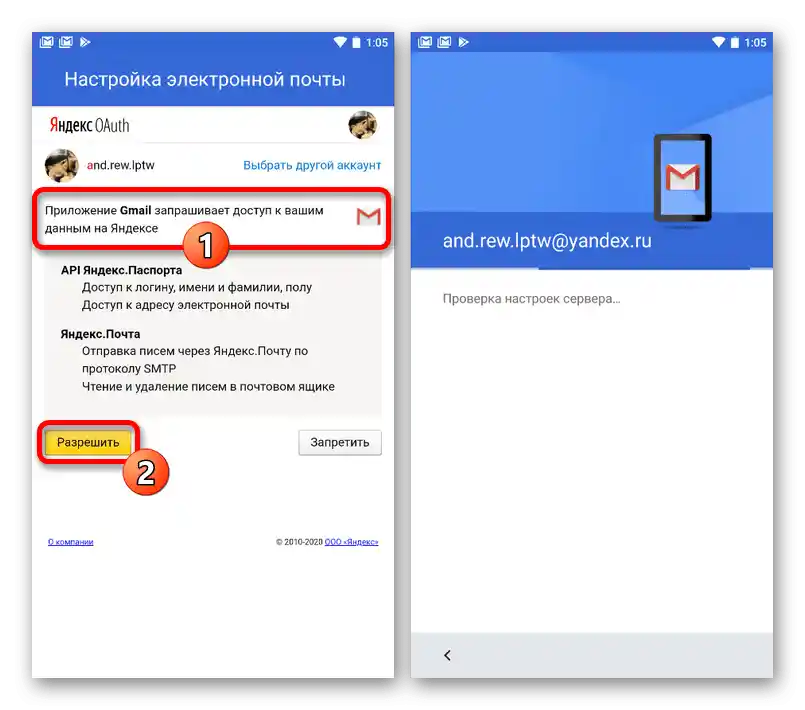
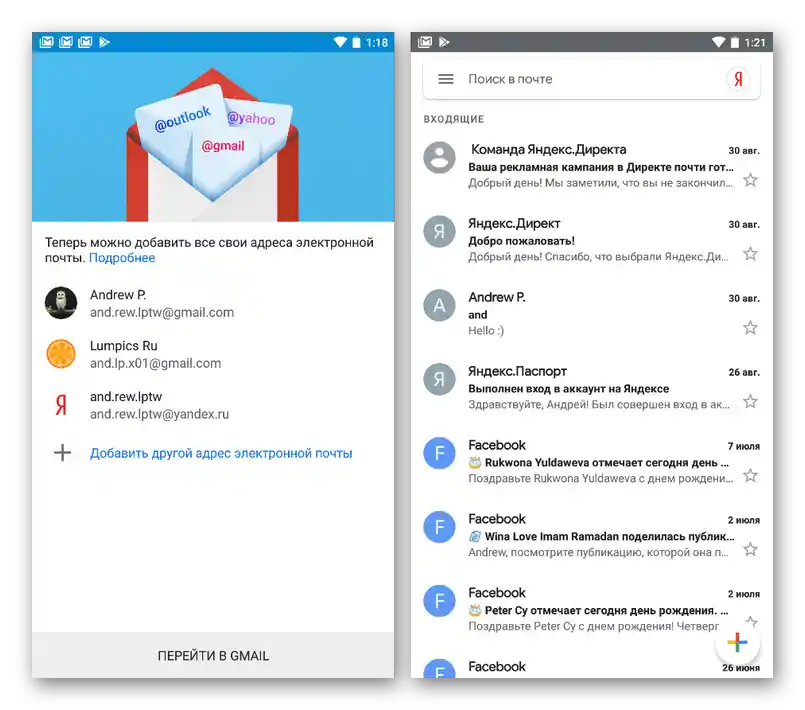
برای جلوگیری از مشکلات در حین افزودن ایمیل بدون کلاینت سرویس مورد نظر، حتماً پیش از آن به تنظیمات حساب کاربری به هر روشی که برایتان راحت است مراجعه کرده و دسترسی IMAP یا POP3 را فعال کنید. در غیر این صورت، در مرحله اتصال خطاهایی به وجود خواهد آمد.
iOS
در دستگاههای تحت مدیریت iOS نیز میتوان صندوقهای ایمیل مربوط به سرویسهای مختلف را با استفاده از بخش "حسابها" در تنظیمات استاندارد "تنظیمات" اضافه کرد. این روند عمدتاً به ارائه اطلاعات حساب و تأیید آن محدود میشود و ما آن را به طور مفصل در دستورالعمل دیگری در وبسایت توضیح دادهایم.
بیشتر: افزودن ایمیل به آیفون
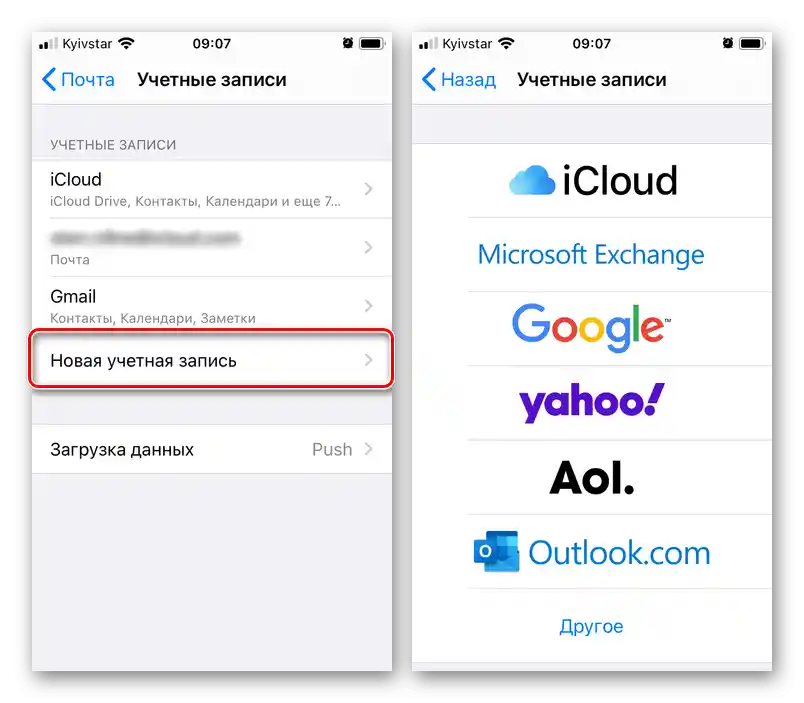
باید به یاد داشته باشید که بسته به پلتفرم، تنها یک ایمیل میتواند اصلی باشد، در حالی که سایر ایمیلها تنها برای سوئیچ سریع بین حسابها یا دسترسی به پیامها در برنامه سرویس مربوطه نیاز هستند.
روش 2: برنامهها
علاوه بر تنظیمات گوشی هوشمند، امکان افزودن ایمیل نیز به طور مستقیم از طریق برنامه موبایل رسمی سرویس مورد نظر در دسترس است.بدون شک، برای این اهداف باید از قبل برنامه مورد نیاز را بر روی دستگاه نصب کنید، با استفاده از یکی از لینکهای زیر، نسخه مناسب را پیدا کرده و تنها پس از آن به دستورالعمل بعدی پایبند باشید.
دانلود یاندکس.پست از وبسایت رسمی
دانلود جیمیل از وبسایت رسمی
دانلود میل.رو از وبسایت رسمی
دانلود رمبلر/پست از وبسایت رسمی
- به عنوان مثال، ما تنها به ورود به یک کلاینت پستی از میل.رو خواهیم پرداخت، در حالی که سایر برنامههای مشابه نیاز به اقداماتی تقریباً مشابه دارند. ابتدا برنامه را باز کنید و در صفحه شروع، سرویس مورد نظر را انتخاب کنید.
- در مرحله بعد، فیلدهای متنی را مطابق با آدرس جعبه و رمز عبور حساب کاربری پر کنید و سپس از دکمه "ورود" استفاده کنید. در نتیجه، فرآیند بررسی اطلاعات وارد شده آغاز خواهد شد.
- در صورت وجود احراز هویت دو مرحلهای، همچنین نیاز به تأیید اضافی با استفاده از کد خاص خواهید داشت. پس از اتمام این مرحله، به راهنماییهای برنامه عمل کرده و گزینههای مورد نیاز را فعال کنید.
![اضافه کردن موفقیتآمیز ایمیل از طریق برنامه پست الکترونیکی در تلفن همراه]()
اگر همه چیز به درستی انجام شده باشد، در صفحه آخر، اطلاعیهای مبنی بر پیوند موفقیتآمیز ایمیل نمایش داده خواهد شد. توجه داشته باشید که افزودن ایمیل به این روش منجر به ایجاد حساب کاربری نه تنها در برنامه، بلکه در بخش تنظیمات گوشی هوشمند که قبلاً بررسی شده است، خواهد شد.